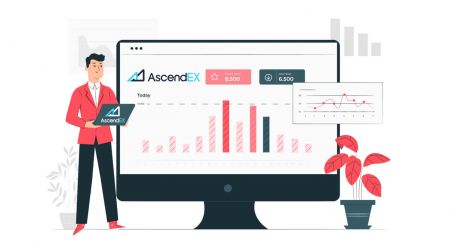Kako se registrirati in trgovati s kripto na AscendEX
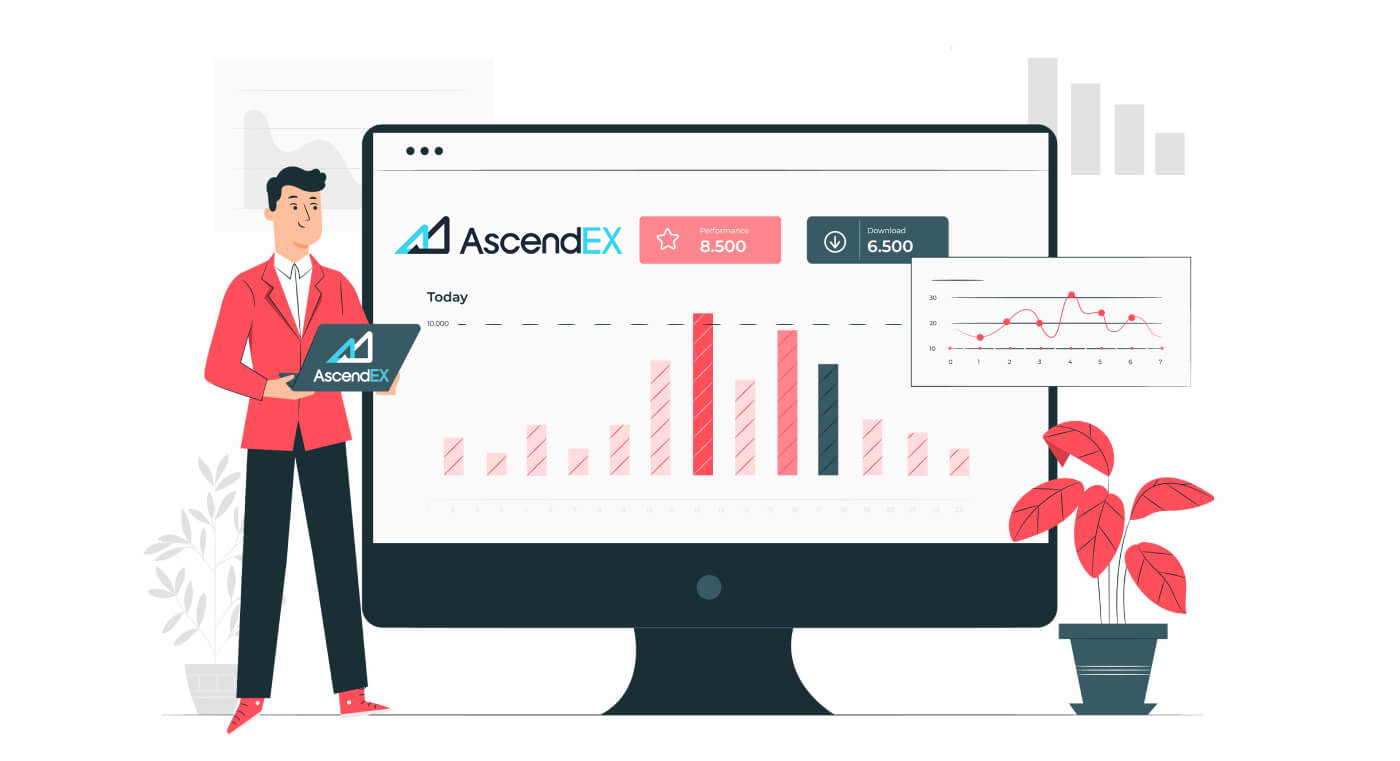
Kako se registrirati na AscendEX
Kako registrirati račun AscendEX【PC】
Registrirajte se z e-poštnim naslovom
1. Vnesite ascendex.com za obisk uradne spletne strani AscendEX . Kliknite [Prijava] v zgornjem desnem kotu za stran za prijavo .

2. Na strani za prijavo kliknite [ E-pošta ], vnesite svoj e-poštni naslov, izberite državo/regijo , nastavite in potrdite geslo , vnesite kodo povabila (neobvezno); Preberite in se strinjate s pogoji storitve , kliknite [ Naprej ], da potrdite svoj e-poštni naslov.

3. Na strani za varnostno preverjanje vnesite kodo za preverjanje e-pošte, poslano v vaš nabiralnik, in kliknite [ Potrdi], da dodate svojo telefonsko številko (lahko jo dodate pozneje).

Po tem boste videli stran za preverjanje telefona. Če jo želite dodati pozneje, kliknite »preskoči za zdaj«.

Zdaj se lahko prijavite in začnete trgovati!

Registrirajte se s telefonsko številko
1. Vnesite ascendex.com za obisk uradne spletne strani AscendEX. Kliknite na [ Prijava ] v zgornjem desnem kotu za stran za prijavo .
2. Na strani za prijavo kliknite [ Telefon ], vnesite svojo telefonsko številko, nastavite in potrdite geslo , vnesite kodo povabila (neobvezno); Preberite in se strinjate s pogoji storitve, kliknite [ Naprej ], da potrdite svojo telefonsko številko.

3. Na strani za varnostno preverjanje vnesite potrditveno kodo, poslano na vaš telefon, in kliknite [ Potrdi ], da povežete e-poštni naslov (lahko ga povežete pozneje).

Zdaj se lahko prijavite in začnete trgovati!
Kako registrirati račun AscendEX【APP】
Registrirajte se prek aplikacije AscendEX
1. Odprite aplikacijo AscendEX , ki ste jo prenesli, kliknite ikono profila v zgornjem levem kotu za stran za prijavo .

2. Registrirate se lahko z e-poštnim naslovom ali telefonsko številko . Na primer, za e-poštno registracijo izberite državo/regijo, vnesite e-poštni naslov, nastavite in potrdite geslo, vnesite kodo povabila (neobvezno). Preberite in se strinjate s pogoji storitve, kliknite [ Sign Up] , da potrdite svoj e-poštni naslov.

3. Vnesite e-poštno potrditveno kodo , ki ste jo prejeli v nabiralnik, in dodajte svojo telefonsko številko (lahko jo dodate pozneje). Zdaj se lahko prijavite in začnete trgovati!

Registracija prek mobilnega spleta (H5)
1. Vnesite ascendex.com za obisk uradne spletne strani AscendEX. Kliknite na [ Prijava ] za stran za prijavo .
2. Registrirate se lahko z e-poštnim naslovom ali telefonsko številko . Za registracijo telefonske številke kliknite na [ Telefon ], vnesite svojo telefonsko številko, nastavite in potrdite geslo, vnesite vabilno kodo (neobvezno); Preberite in se strinjate s pogoji storitve, kliknite [Naprej], da potrdite svojo telefonsko številko.

3. Vnesite potrditveno kodo, poslano na vaš telefon, in kliknite [ Naprej ].

4. Povežite e-poštni naslov (lahko ga povežete pozneje). Zdaj se lahko prijavite in začnete trgovati!

Prenesite aplikacijo AscendEX iOS
Mobilna različica trgovalne platforme je popolnoma enaka spletni različici. Posledično ne bo nobenih težav pri trgovanju in prenosu sredstev. Poleg tega trgovalna aplikacija AscendEX za IOS velja za najboljšo aplikacijo za spletno trgovanje. Tako ima v trgovini visoko oceno.1. V brskalnik vnesite ascendex.com , da obiščete uradno spletno mesto AscendEX. Kliknite [ Prenesi zdaj ] na dnu.

2. Kliknite [App Store] in sledite navodilom za dokončanje prenosa.

Prav tako lahko prenesete neposredno prek naslednje povezave ali kode QR.
Povezava: https://m.ascendex.com/static/guide/download.html
QR koda:

Prenesite aplikacijo AscendEX za Android
Trgovalna aplikacija AscendEX za Android velja za najboljšo aplikacijo za spletno trgovanje. Tako ima visoko oceno v trgovini. Prav tako ne bo težav pri trgovanju in prenosu sredstev.1. V brskalnik vnesite ascendex.com , da obiščete uradno spletno mesto AscendEX. Kliknite [ Prenesi zdaj ] na dnu.

2. Prenesete lahko prek [ Google Play ] ali [ Takojšnji prenos ]. Kliknite [ Takojšnji prenos ], če želite hitro prenesti aplikacijo (priporočeno).

3. Kliknite na [Prenesi takoj].

4. Po potrebi posodobite nastavitve in kliknite [Namesti].

5. Počakajte, da se namestitev konča. Nato se lahko prijavite v aplikacijo AscendEX in se prijavite, da začnete trgovati.
Kako prenesti prek Google Play?
1. V brskalniku poiščite Google Play in kliknite [Prenesi zdaj] (preskočite ta korak, če že imate aplikacijo).

2. V telefonu odprite aplikacijo Google Play.

3. Prijavite se ali prijavite v svoj Google račun in poiščite [AscendEX] v trgovini.

4. Kliknite [Namesti], da dokončate prenos. Nato se lahko prijavite v aplikacijo AscendEX in se prijavite, da začnete trgovati.
Prav tako lahko prenesete neposredno prek naslednje povezave ali kode QR.
Povezava: https://m.ascendex.com/static/guide/download.html
QR koda:

Mobilna spletna različica AscendEX

Če želite trgovati na mobilni spletni različici trgovalne platforme AscendEX, lahko to preprosto storite. Najprej odprite brskalnik na mobilni napravi. Nato poiščite »ascendex.com« in obiščite uradno spletno stran posrednika. Tukaj si! Zdaj boste lahko trgovali iz mobilne spletne različice platforme. Mobilna spletna različica trgovalne platforme je popolnoma enaka njeni navadni spletni različici. Posledično ne bo nobenih težav pri trgovanju in prenosu sredstev.
Pogosta vprašanja za registracijo
Ali lahko preskočim korak vezave, ko registriram račun s telefonom ali e-pošto?
ja Vendar pa AscendEX močno priporoča, da uporabniki ob registraciji računa povežejo svoj telefon in e-poštni naslov za večjo varnost. Za preverjene račune se preverjanje v dveh korakih aktivira, ko se uporabniki prijavijo v svoje račune, in se lahko uporabi za lažjo pridobitev računa za uporabnike, ki so zaklenjeni iz svojih računov.
Ali lahko privežem nov telefon, če sem izgubil trenutnega, ki je vezan na moj račun?
ja Uporabniki lahko povežejo nov telefon, potem ko odstranijo vezavo starega iz svojega računa. Za odklop starega telefona obstajata dva načina:
- Uradna razveljavitev: Prosimo, pošljite e-pošto na [email protected] z naslednjimi informacijami: telefonsko številko za prijavo, državo, zadnje 4 številke osebnega dokumenta.
- Naredi sam Razveljavitev: Obiščite uradno spletno mesto AscendEX in kliknite ikono profila – [Varnost računa] na vašem računalniku ali kliknite ikono profila – [Varnostna nastavitev] v svoji aplikaciji.
Ali lahko povežem nov e-poštni naslov, če sem izgubil trenutnega, vezanega na moj račun?
Če uporabnikova e-pošta ni več dostopna, lahko uporabi eno od naslednjih dveh metod za razvezo svoje e-pošte:
- Uradna razveza
Potrditvena fotografija osebnega dokumenta mora vsebovati uporabnika, ki drži beležko z naslednjimi informacijami: e-pošta naslov, vezan na račun, datum, prijavo za ponastavitev e-pošte in razloge zanjo ter "AscendEX ni odgovoren za morebitno izgubo sredstev na računu, ki bi jo povzročila moja ponastavitev e-pošte."
- Naredi sam Odstranitev: Uporabniki naj obiščejo uradno spletno mesto AscendEX in kliknejo ikono profila – [Varnost računa] na svojem računalniku ali kliknejo ikono profila – [Varnostna nastavitev] v aplikaciji.
Ali lahko ponastavim svoj telefon ali e-pošto za prijavo?
ja Uporabniki lahko obiščejo uradno spletno mesto AscendEX in kliknejo ikono profila – [Varnost računa] na svojem računalniku ali kliknejo ikono profila – [Varnostna nastavitev] v aplikaciji, da ponastavijo telefon ali e-pošto za prijavo.
Kaj naj storim, če ne prejmem potrditvene kode s svojega telefona?
Uporabniki lahko poskusijo tudi naslednjih pet metod za rešitev te težave:
- Uporabniki se morajo prepričati, da je vnesena telefonska številka pravilna. Telefonska številka mora biti telefonska številka za prijavo.
- Uporabniki se morajo prepričati, da so kliknili gumb [Pošlji].
- Uporabniki morajo zagotoviti, da ima njihov mobilni telefon signal in da so na lokaciji, ki lahko sprejema podatke. Poleg tega lahko uporabniki poskusijo znova zagnati omrežje v svojih napravah.
- Uporabniki se morajo prepričati, da AscendEX ni blokiran v imeniku svojih mobilnih telefonov ali na katerem koli drugem seznamu, ki lahko blokira platforme SMS.
- Uporabniki lahko znova zaženejo svoje mobilne telefone.
Kaj naj storim, če ne prejmem potrditvene kode na svoj e-poštni naslov?
Uporabniki lahko za rešitev te težave poskusijo z naslednjimi petimi metodami:
- Uporabniki se morajo prepričati, da je e-poštni naslov, ki so ga vnesli, pravilen e-poštni naslov za prijavo.
- Uporabniki se morajo prepričati, da so kliknili gumb [Pošlji].
- Uporabniki morajo zagotoviti, da ima njihovo omrežje dovolj signala za sprejem podatkov. Poleg tega lahko uporabniki poskusijo znova zagnati omrežje v svojih napravah
- Uporabniki se morajo prepričati, da AscendEX ni blokiran z njihovim e-poštnim naslovom in da ni v razdelku z vsiljeno pošto/smetnjakom.
- Uporabniki lahko poskusijo znova zagnati svoje naprave.
Kako trgovati s kripto na AscendEX
Kako začeti trgovati z gotovino na AscendEX【PC】
1. Najprej obiščite ascendex.com , kliknite [Trgovanje] –[Trgovanje z gotovino] v zgornjem levem kotu. Za primer vzemite [Standardni] pogled.

2. Kliknite na [Standardno] za vstop na trgovalno stran. Na strani lahko:
- Na levi strani poiščite in izberite trgovalni par, s katerim želite trgovati
- Oddajte nakupno/prodajno naročilo in v srednjem delu izberite vrsto naročila
- Oglejte si grafikon svečnikov v zgornjem srednjem območju; preverite knjigo naročil, najnovejši posli na desni strani. Odprto naročilo, zgodovina naročil in povzetek sredstev so na voljo na dnu strani

3. Vzemite vrsto omejenega/tržnega naročila kot primer, da vidite, kako oddati naročilo:
- Omejeno naročilo je naročilo za nakup ali prodajo po določeni ali boljši ceni
- Tržno naročilo je naročilo za takojšnji nakup ali prodajo po najboljši razpoložljivi ceni na trgu
- Kliknite [Limit], vnesite ceno in velikost
- Kliknite na [Buy BTC] in počakajte, da se naročilo izpolni po ceni, ki ste jo vnesli

5. Ko je nakupno naročilo izpolnjeno, se lahko odločite za oddajo omejenega naročila za prodajo:
- Vnesite ceno in velikost
- Kliknite [Prodaj BTC] in počakajte, da se naročilo izpolni po ceni, ki ste jo vnesli

6. Če želite oddati tržno naročilo za nakup BTC:
- Kliknite na [Trg] in vnesite velikost naročila
- Kliknite [Buy BTC] in naročilo bo takoj izpolnjeno po najboljši razpoložljivi ceni na trgu

7. Če želite oddati tržno naročilo za prodajo BTC:
- Kliknite [Trg] in vnesite velikost naročila
- Kliknite na [Prodaj BTC] in naročilo bo takoj izpolnjeno po najboljši razpoložljivi ceni na trgu

8. Podrobnosti o naročilu si lahko ogledate na dnu trgovalne strani.


Opombe:
Ko je naročilo izpolnjeno in vas skrbi, da bi se trg lahko premaknil proti vaši trgovini. vedno lahko nastavite nalog za zaustavitev izgube, da omejite potencialne izgube. Za dodatne podrobnosti glejte Kako ustaviti izgubo pri trgovanju z gotovino.
Kako začeti trgovati z gotovino na AscendEX 【APP】
1. Odprite aplikacijo AscendEX , obiščite [Homepage] in kliknite [Trade].
2. Kliknite na [Denar], da obiščete stran za trgovanje z gotovino.

3. Poiščite in izberite trgovalni par, izberite vrsto naročila in nato oddajte nakupno/prodajno naročilo.


4. Vzemite omejeno/tržno naročilo kot primer, da vidite, kako oddati naročilo:
A. Omejeno naročilo je naročilo za nakup ali prodajo po določeni ali boljši ceni
B. Tržno naročilo je naročilo za takojšnji nakup ali prodajo po najboljši razpoložljivi ceni na trgu
B. Tržno naročilo je naročilo za takojšnji nakup ali prodajo po najboljši razpoložljivi ceni na trgu
5. Recimo, da želite oddati omejeno naročilo za nakup BTC:
A. Izberite [Limit Order]
B. Vnesite ceno in velikost naročila
C. Kliknite [Buy BTC] in počakajte, da se naročilo izpolni po ceni, ki ste jo vnesli
B. Vnesite ceno in velikost naročila
C. Kliknite [Buy BTC] in počakajte, da se naročilo izpolni po ceni, ki ste jo vnesli

6. Ko je nakupno naročilo izpolnjeno, se lahko odločite za oddajo omejenega naročila za prodajo:
A. Izberite [Limit Order]
B. Vnesite ceno in velikost naročila
C. Kliknite [Sell BTC] in počakajte, da se naročilo izpolni po ceni, ki ste jo vnesli
B. Vnesite ceno in velikost naročila
C. Kliknite [Sell BTC] in počakajte, da se naročilo izpolni po ceni, ki ste jo vnesli

7. Če želite oddati tržno naročilo za nakup BTC:
A. Izberite [Market Order] in vnesite velikost naročila
B. Kliknite [Buy BTC] in naročilo bo takoj izpolnjeno po najboljši razpoložljivi ceni na trgu
B. Kliknite [Buy BTC] in naročilo bo takoj izpolnjeno po najboljši razpoložljivi ceni na trgu

8. Če želite oddati tržno naročilo za prodajo BTC:
A. Izberite [Market Order] in vnesite velikost naročila
. B. Kliknite [Sell BTC] in naročilo bo takoj izpolnjeno po najboljši razpoložljivi ceni na trgu
. B. Kliknite [Sell BTC] in naročilo bo takoj izpolnjeno po najboljši razpoložljivi ceni na trgu

9. Podrobnosti o naročilu si lahko ogledate na dnu trgovalne strani.

Opombe:
Ko je naročilo izpolnjeno in ste zaskrbljeni, da bi se trg lahko premaknil proti vaši trgovini, lahko vedno nastavite nalog za zaustavitev izgube, da omejite morebitne izgube. Za nadaljnje podrobnosti glejte Kako preprečiti izgubo pri trgovanju z gotovino [aplikacija].
Kako ustaviti izgubo pri trgovanju z gotovino【PC】
1. Naročilo za zaustavitev izgube je naročilo za nakup/prodajo, oddano za omejitev potencialnih izgub, ko vas skrbi, da bi se trg lahko premaknil proti vaši trgovini.Na AscendEX obstajata dve vrsti naročil stop-loss: stop limit in stop market.
2. Na primer, vaše omejeno naročilo za nakup BTC je bilo izpolnjeno. Če vas skrbi, da bi se trg lahko gibal proti vaši trgovini, lahko nastavite omejitveno naročilo za prodajo BTC.
A. Vnesite stop ceno, ceno naročila in velikost
B. Stop cena mora biti nižja od prejšnje nakupne cene in trenutne cene; cena naročila mora biti ≤ končna cena
C. Kliknite [Prodaj BTC]. Ko je končna cena dosežena, bo sistem samodejno oddal in izpolnil naročilo glede na vnaprej nastavljeno ceno in velikost naročila
B. Stop cena mora biti nižja od prejšnje nakupne cene in trenutne cene; cena naročila mora biti ≤ končna cena
C. Kliknite [Prodaj BTC]. Ko je končna cena dosežena, bo sistem samodejno oddal in izpolnil naročilo glede na vnaprej nastavljeno ceno in velikost naročila

3. Predpostavimo, da je vaše omejeno prodajno naročilo BTC izpolnjeno. Če vas skrbi, da bi se trg lahko gibal proti vaši trgovini, lahko nastavite stop limit naročilo za nakup BTC.
4. Kliknite na [Stop Limit Order]:
A. Vnesite stop ceno, ceno naročila in velikost
B. Stop cena mora biti višja od prejšnje prodajne cene in trenutne cene; cena naročila mora biti ≥ končna cena
C. Kliknite na [Buy BTC]. Ko je končna cena dosežena, bo sistem samodejno oddal in izpolnil naročilo glede na vnaprej nastavljeno ceno in velikost naročila

5. Predpostavimo, da je vaše tržno naročilo za nakup BTC izpolnjeno. Če vas skrbi, da bi se trg lahko premaknil proti vaši trgovini, lahko nastavite stop market order za prodajo BTC.
6. Kliknite na [Ustavi tržno naročilo]:
A. Vnesite stop ceno in velikost naročila
B. Stop cena mora biti nižja od prejšnje nakupne cene in trenutne cene
C. Kliknite [Prodaj BTC]. Ko je dosežena končna cena, bo sistem samodejno oddal in izpolnil naročilo glede na vnaprej nastavljeno velikost naročila po tržni ceni

7. Predpostavimo, da je vaše tržno prodajno naročilo BTC izpolnjeno. Če vas skrbi, da bi se trg lahko gibal proti vaši trgovini, potem lahko nastavite stop tržno naročilo za nakup BTC.
8. Kliknite na [Stop Market Order]:
A. Vnesite stop ceno, ceno naročila in velikost
B. Stop cena mora biti višja od prejšnje prodajne cene in trenutne cene
C. Kliknite na [Buy BTC]. Ko je dosežena končna cena, bo sistem samodejno oddal in izpolnil naročilo glede na vnaprej nastavljeno velikost naročila po tržni ceni
B. Stop cena mora biti višja od prejšnje prodajne cene in trenutne cene
C. Kliknite na [Buy BTC]. Ko je dosežena končna cena, bo sistem samodejno oddal in izpolnil naročilo glede na vnaprej nastavljeno velikost naročila po tržni ceni

Opombe:
Za zmanjšanje tveganja morebitnih izgub ste že nastavili naročilo za zaustavitev izgube. Če pa želite žeton kupiti/prodati, preden je dosežena vnaprej nastavljena stop cena, lahko vedno prekličete stop naročilo in kupite/prodate neposredno.
Kako ustaviti izgubo pri trgovanju z gotovino 【APP】
1. Naročilo za zaustavitev izgube je naročilo za nakup/prodajo, ki je oddano za omejitev potencialnih izgub, ko vas skrbi, da bi se cene lahko gibale v nasprotju z vašo trgovino.Na AscendEX obstajata dve vrsti naročil stop-loss: stop limit in stop market.
2. Na primer, vaše omejeno naročilo za nakup BTC je bilo izpolnjeno. Če vas skrbi, da bi se trg lahko gibal proti vaši trgovini, lahko nastavite omejitveno naročilo za prodajo BTC.
A. Izberite [Stop Limit Order]; vnesite stop ceno, ceno naročila in velikost
B. Stop cena mora biti nižja od prejšnje nakupne cene in trenutne cene; cena naročila mora biti ≤ končna cena
C. Kliknite [Prodaj BTC]. Ko je končna cena dosežena, bo sistem samodejno oddal in izpolnil naročilo glede na vnaprej nastavljeno ceno in velikost naročila
B. Stop cena mora biti nižja od prejšnje nakupne cene in trenutne cene; cena naročila mora biti ≤ končna cena
C. Kliknite [Prodaj BTC]. Ko je končna cena dosežena, bo sistem samodejno oddal in izpolnil naročilo glede na vnaprej nastavljeno ceno in velikost naročila

3. Predpostavimo, da je vaše omejeno prodajno naročilo BTC izpolnjeno. Če vas skrbi, da bi se trg lahko gibal proti vaši trgovini, lahko nastavite stop limit naročilo za nakup BTC.
4. Izberite [Stop Limit Order]:
A. Vnesite stop ceno, ceno naročila in velikost
B. Stop cena mora biti višja od prejšnje prodajne cene in trenutne cene; cena naročila mora biti ≥ končna cena
C. Kliknite na [Buy BTC]. Ko je končna cena dosežena, bo sistem samodejno oddal in izpolnil naročilo glede na vnaprej nastavljeno ceno in velikost naročila
B. Stop cena mora biti višja od prejšnje prodajne cene in trenutne cene; cena naročila mora biti ≥ končna cena
C. Kliknite na [Buy BTC]. Ko je končna cena dosežena, bo sistem samodejno oddal in izpolnil naročilo glede na vnaprej nastavljeno ceno in velikost naročila

5. Predpostavimo, da je vaše tržno naročilo za nakup BTC izpolnjeno. Če vas skrbi, da bi se trg lahko premaknil proti vaši trgovini, lahko nastavite stop market order za prodajo BTC.
6. Izberite [Ustavi tržno naročilo]:
A. Vnesite stop ceno in velikost naročila
B. Stop cena mora biti nižja od prejšnje nakupne cene in trenutne cene
C. Kliknite [Prodaj BTC]. Ko je dosežena končna cena, bo sistem samodejno oddal in izpolnil naročilo glede na vnaprej nastavljeno velikost naročila po tržni ceni
B. Stop cena mora biti nižja od prejšnje nakupne cene in trenutne cene
C. Kliknite [Prodaj BTC]. Ko je dosežena končna cena, bo sistem samodejno oddal in izpolnil naročilo glede na vnaprej nastavljeno velikost naročila po tržni ceni

7. Predpostavimo, da je vaše tržno prodajno naročilo BTC izpolnjeno. Če vas skrbi, da bi se trg lahko gibal proti vaši trgovini, potem lahko nastavite stop tržno naročilo za nakup BTC.
8. Izberite [Ustavi tržno naročilo]:
A. Vnesite končno ceno in velikost naročila
B. Stop cena mora biti višja od prejšnje prodajne cene in trenutne cene
C. Kliknite na [Kupi BTC]. Ko je dosežena končna cena, bo sistem samodejno oddal in izpolnil naročilo glede na vnaprej nastavljeno velikost naročila po tržni ceni
B. Stop cena mora biti višja od prejšnje prodajne cene in trenutne cene
C. Kliknite na [Kupi BTC]. Ko je dosežena končna cena, bo sistem samodejno oddal in izpolnil naročilo glede na vnaprej nastavljeno velikost naročila po tržni ceni

Opombe:
Za zmanjšanje tveganja morebitnih izgub ste že nastavili naročilo za zaustavitev izgube. Če pa želite žeton kupiti/prodati, preden je dosežena vnaprej nastavljena stop cena, lahko vedno prekličete stop naročilo in kupite/prodate neposredno.
Kako preveriti zgodovino naročil in drugo zgodovino prenosov【PC】
Preverite zgodovinonaročil 1. Vzemite za primer gotovinska naročila: uporabniki naj obiščejo uradno spletno stran AscendEX na svojem računalniku. Kliknite [Naročila] na domači strani – [Gotovinski nalogi].

2. Pod zavihkom Zgodovina naročil na strani Gotovinski nalogi lahko uporabniki preverijo naslednje informacije: trgovalni pari, status naročila, strani naročila in datum.

3. Uporabniki lahko na isti strani preverijo zgodovino marž/terminskih naročil.

Preverite drugo zgodovino prenosov
1. Kliknite [Denarnica] na domači strani spletnega mesta AscendEX – [Zgodovina sredstev].

2. Kliknite zavihek Druga zgodovina na strani Zgodovina sredstev, da preverite naslednje informacije: žetone, vrste prenosov in datum.

Kako preveriti zgodovino naročil in drugo zgodovino prenosov【APP】
Preverite zgodovino naročilČe želite preveriti zgodovino naročil gotovine/marže, morajo uporabniki storiti naslednje:
1. Odprite aplikacijo AscendEX in kliknite [Trgovanje] na domači strani.

2. Kliknite [Denar] ali [Marža] na vrhu trgovalne strani in nato kliknite [Zgodovina naročil] v spodnjem desnem kotu strani.

3. Na strani Zgodovina naročil lahko uporabniki preverijo naslednje informacije: trgovalni par, status naročila in datum. Za naročila kritja lahko uporabniki tukaj preverijo tudi zgodovino likvidacije.

Če želite preveriti zgodovino naročil za terminske posle, morajo uporabniki storiti naslednje:
1. Kliknite [Futures] na domači strani.

2. Kliknite [Zgodovina naročil] v spodnjem desnem kotu strani za trgovanje.

3. Na strani Zgodovina naročil lahko uporabniki preverijo naslednje informacije: trgovalni par, status naročila in datum.

Preverite zgodovino drugih prenosov
1. Kliknite [Denarnica] na domači strani aplikacije AscendEX.

2. Kliknite [Other History] na strani Wallet.

3. Uporabniki lahko preverijo naslednje informacije o drugi zgodovini prenosov: žetone, vrste prenosov in datum.

pogosta vprašanja
Kaj je omejeno/tržno naročilo
Omejeno naročilo
Omejeno naročilo je naročilo za nakup ali prodajo po določeni ali boljši ceni. Vnese se z velikostjo naročila in ceno naročila.
Tržno naročilo
Tržno naročilo je naročilo za takojšnji nakup ali prodajo po najboljši razpoložljivi ceni. Vnese se samo z velikostjo naročila.
Tržno naročilo bo oddano kot omejeno naročilo v knjigi z 10-odstotno cenovno ovratnico. To pomeni, da bo tržno naročilo (celotno ali delno) izvršeno, če je ponudba v realnem času znotraj 10-odstotnega odstopanja od tržne cene ob oddaji naročila. Neizpolnjeni del tržnega naročila bo preklican.
Omejitev mejne cene
1. Omejeno naročilo
Pri prodajnem omejenem naročilu bo naročilo zavrnjeno, če je mejna cena višja od dvakratne ali nižja od polovice cene najboljše ponudbe.
Za nakupno omejeno naročilo bo naročilo zavrnjeno, če je mejna cena višja od dvakratne ali nižja od
polovice najboljše povpraševane cene.
Na primer:
ob predpostavki, da je trenutna najboljša ponudbena cena BTC 20.000 USDT, cena naročila za omejeno prodajo ne more biti višja od 40.000 USDT ali nižja od 10.000 USDT. V nasprotnem primeru bo naročilo zavrnjeno.
2. Stop-Limit naročilo
A. Za nakupno stop limit naročilo morajo biti izpolnjene naslednje zahteve:
a. Stop cena ≥ trenutna tržna cena
b. Mejna cena ne sme biti višja od dvakratne niti nižja od polovice stop cene.
V nasprotnem primeru bo naročilo zavrnjeno
B. Za omejeno naročilo za zaustavitev prodaje morajo biti izpolnjene naslednje zahteve:
a. Stop cena ≤ trenutna tržna cena
b. Mejna cena ne sme biti višja od dvakratne niti nižja od polovice stop cene.
V nasprotnem primeru bo naročilo zavrnjeno
. 1. primer:
ob predpostavki, da je trenutna tržna cena BTC 20.000 USD, mora biti stop cena za nakupno omejeno naročilo višja od 20.000 USDT. Če je končna cena nastavljena na 30.0000 USDT, mejna cena ne more biti višja od 60.000 USDT ali nižja od 15.000 USDT.
Primer 2:
Ob predpostavki, da je trenutna tržna cena BTC 20.000 USDT, mora biti stop-limit naročilo za prodajo nižja od 20.000 USDT. Če je končna cena nastavljena na 10.0000 USDT, mejna cena ne more biti višja od 20.000 USDT ali nižja od 5.000 USDT.
Opomba: Za obstoječa naročila v knjigah naročil ne velja zgornja posodobitev omejitev in ne bodo preklicana zaradi gibanja tržnih cen.
Kako pridobiti popuste na pristojbine
AscendEX je uvedel novo večplastno strukturo rabata VIP pristojbin. VIP stopnje bodo imele popuste glede na osnovne provizije za trgovanje in temeljijo na (i) zadnjem 30-dnevnem obsegu trgovanja (v obeh razredih sredstev) in (ii) zadnjem 30-dnevnem povprečju odklenjenih imetij ASD.

VIP stopnje od 0 do 7 bodo prejele popuste na provizijo za trgovanje na podlagi obsega trgovanja ALI imetja ASD. Ta struktura bo zagotovila ugodnosti znižanih obrestnih mer tako trgovcem z velikim obsegom, ki se odločijo, da ne bodo imeli ASD, kot tudi imetnikom ASD, ki morda ne trgujejo dovolj, da bi dosegli ugodne pragove provizij.
Najvišje VIP stopnje od 8 do 10 bodo upravičene do najugodnejših popustov na trgovalne provizije in rabate glede na obseg trgovanja IN deleže ASD. Najvišje stopnje VIP so zato dostopne le strankam, ki zagotavljajo pomembno dodano vrednost ekosistemu AscendEX tako kot trgovci z velikimi količinami IN kot imetniki ASD.
Opomba:
1. Uporabnikov zadnji 30-dnevni obseg trgovanja (v USDT) bo izračunan vsak dan ob 0:00 UTC na podlagi dnevne povprečne cene vsakega trgovalnega para v USDT.
2. Uporabnikovo zadnje 30-dnevno povprečno imetje ASD za odklepanje bo izračunano vsak dan ob 0:00 UTC na podlagi uporabnikovega povprečnega obdobja imetja.
3. Sredstva z veliko tržno kapitalizacijo: BTC, BNB, BCH, DASH, HT, ETH, ETC, EOS, LTC, TRX, XRP, OKB, NEO, ADA, LINK.
4. Nadomestni kovanci: vsi drugi žetoni/kovanci razen sredstev z veliko tržno kapitalizacijo.
5. Tako trgovanje z gotovino kot trgovanje z maržo bosta upravičena do nove strukture rabata VIP provizije.
6. Uporabnikovo odklenjeno imetje ASD = skupni odklenjeni ASD na računih Cash Margin.
Postopek prijave: upravičeni uporabniki lahko pošljejo e-pošto na [email protected] z naslovom »zahteva za popust pri VIP pristojbinah« v svoji registrirani e-pošti na AscendEX. Priložite tudi posnetke zaslona VIP ravni in obsega trgovanja na drugih platformah.
Trgovanje z gotovino
Ko gre za digitalna sredstva, je trgovanje z gotovino ena najosnovnejših vrst trgovalnih in naložbenih mehanizmov za vsakega tipičnega trgovca. Sprehodili se bomo skozi osnove gotovinskega trgovanja in pregledali nekaj ključnih izrazov, ki jih je treba poznati pri trgovanju z gotovino.Trgovanje z gotovino vključuje nakup sredstva, kot je bitcoin, in njegovo držanje, dokler se njegova vrednost ne poveča, ali uporabo za nakup drugih altcoinov, za katere trgovci menijo, da bi lahko zrasla vrednost. Na promptnem trgu Bitcoin trgovci kupujejo in prodajajo Bitcoine, njihovi posli pa so poravnani takoj. Preprosto povedano, to je osnovni trg, kjer se menjajo bitcoini.
Ključni pojmi:
Trgovalni par:Trgovalni par je sestavljen iz dveh sredstev, kjer lahko trgovci zamenjajo eno sredstvo za drugo in obratno. Primer je trgovalni par BTC/USD. Prvo navedeno sredstvo se imenuje osnovna valuta, medtem ko se drugo sredstvo imenuje kotirana valuta.
Knjiga naročil: Knjiga naročil je mesto, kjer si lahko trgovci ogledajo trenutne ponudbe in ponudbe, ki so na voljo za nakup ali prodajo sredstva. Na trgu digitalnih sredstev se knjige naročil nenehno posodabljajo. To pomeni, da lahko vlagatelji kadar koli izvedejo posel v knjigi naročil.
Ponudbena cena: Ponudbene cene so naročila, ki želijo kupiti osnovno valuto. Pri ocenjevanju trgovalnega para BTC/USD, ker je Bitcoin osnovna valuta, to pomeni, da bodo ponudbene cene enake ponudbam za nakup Bitcoina.
Cena povpraševanja:Izklicne cene so naročila, ki želijo prodati osnovno valuto. Zato, ko nekdo poskuša prodati Bitcoin v trgovalnem paru BTC/USD, se prodajne ponudbe imenujejo izklicne cene.
Razpon : tržni razmik je vrzel med najvišjo ponudbo in najnižjo ponudbo v knjigi naročil. Vrzel je v bistvu razlika med ceno, po kateri so ljudje pripravljeni prodati sredstvo, in ceno, po kateri so drugi ljudje pripravljeni kupiti sredstvo.
Trgovanje z gotovino na trgu AscendEX je relativno preprosto za sodelovanje in trgovanje. Uporabniki lahko začnete TUKAJ .